Excel: como usar xlookup para retornar todas as correspondências
Por padrão, a função XLOOKUP no Excel procura um valor em um intervalo e retorna um valor correspondente apenas para a primeira correspondência .
No entanto, você pode usar a função FILTER para procurar um valor em um intervalo e retornar valores correspondentes para todas as correspondências :
=FILTER( C2:C11 , E2 = A2:A11 )
Esta fórmula específica pesquisa o intervalo C2:C11 e retorna valores correspondentes no intervalo A2:A11 para todas as linhas onde o valor em C2:C11 é igual a E2 .
O exemplo a seguir mostra como usar essa sintaxe na prática.
Exemplo: Use XLOOKUP para retornar todas as correspondências
Digamos que temos o seguinte conjunto de dados no Excel que exibe informações sobre vários times de basquete:
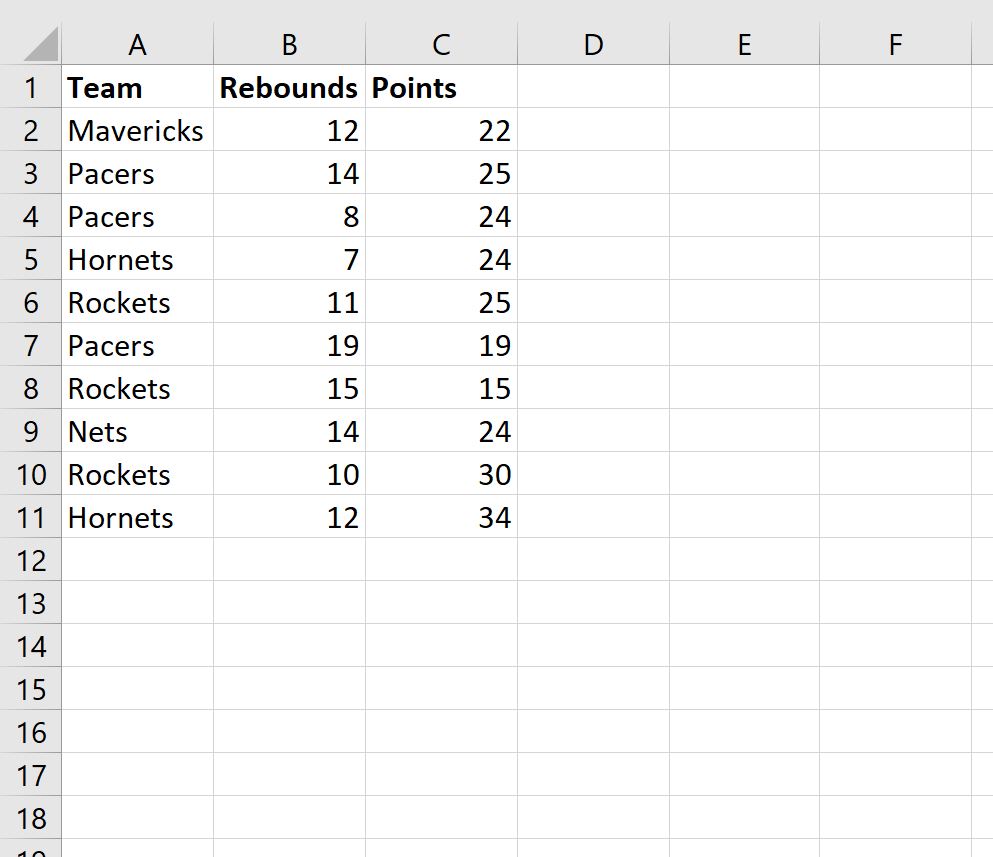
Suponha que usemos a seguinte fórmula com XLOOKUP para encontrar a equipe “Rockets” na coluna A e retornar o valor do ponto correspondente na coluna C:
=XLOOKUP( E2 , A2:A11 , C2:C11 )
A captura de tela a seguir mostra como usar esta fórmula na prática:
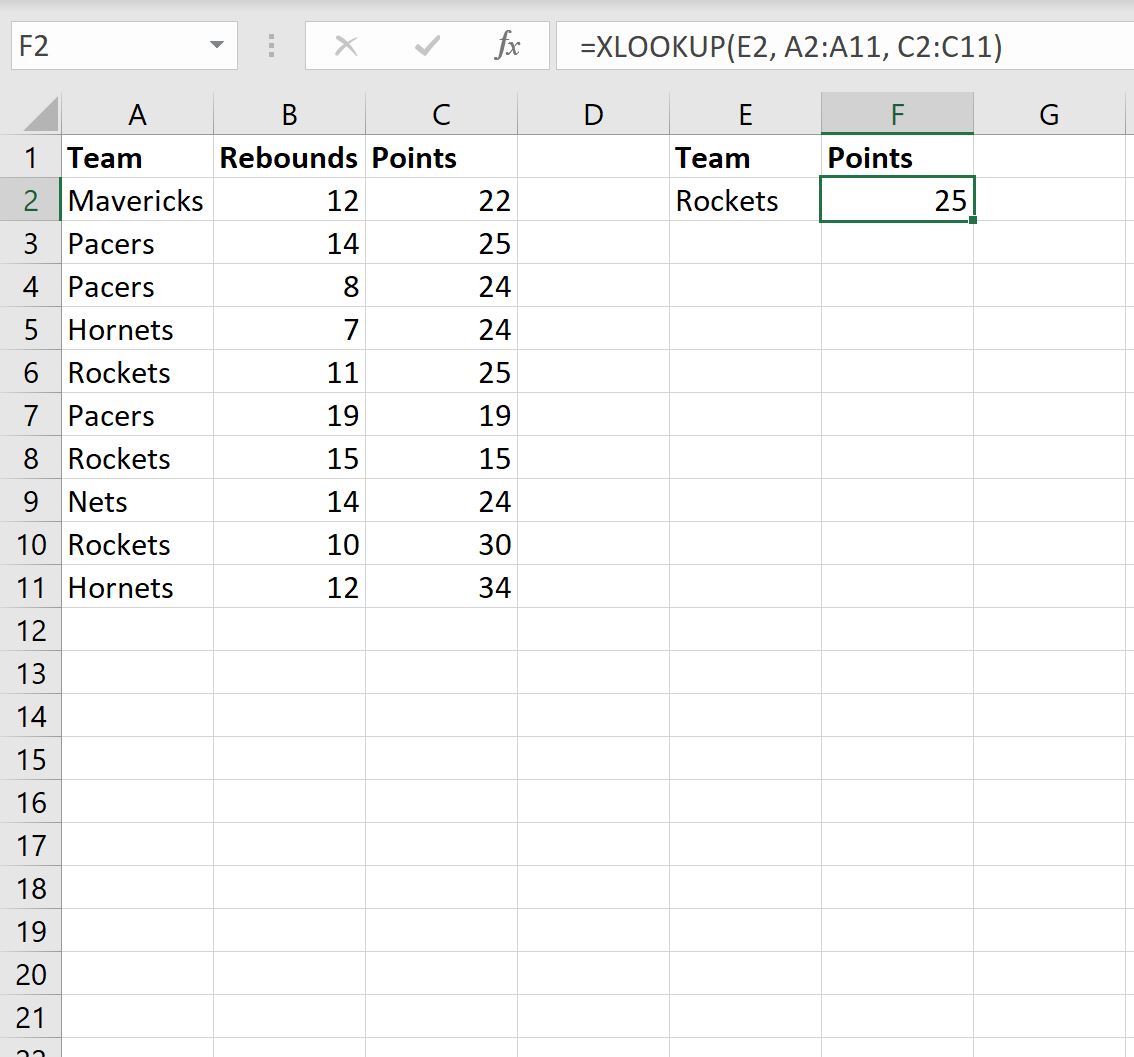
A função XLOOKUP retorna o valor na coluna “Pontos” para a primeira ocorrência de Rockets na coluna “Equipe”, mas não retorna valores de pontos para as outras duas linhas que também contêm Rockets na coluna “Equipe”. Equipe”.
Para retornar valores de pontos para todas as linhas contendo Rockets na coluna “Equipe”, podemos usar a função FILTER .
Aqui está a fórmula exata que podemos usar:
=FILTER( C2:C11 , E2 = A2:A11 )
A captura de tela a seguir mostra como usar esta fórmula na prática:
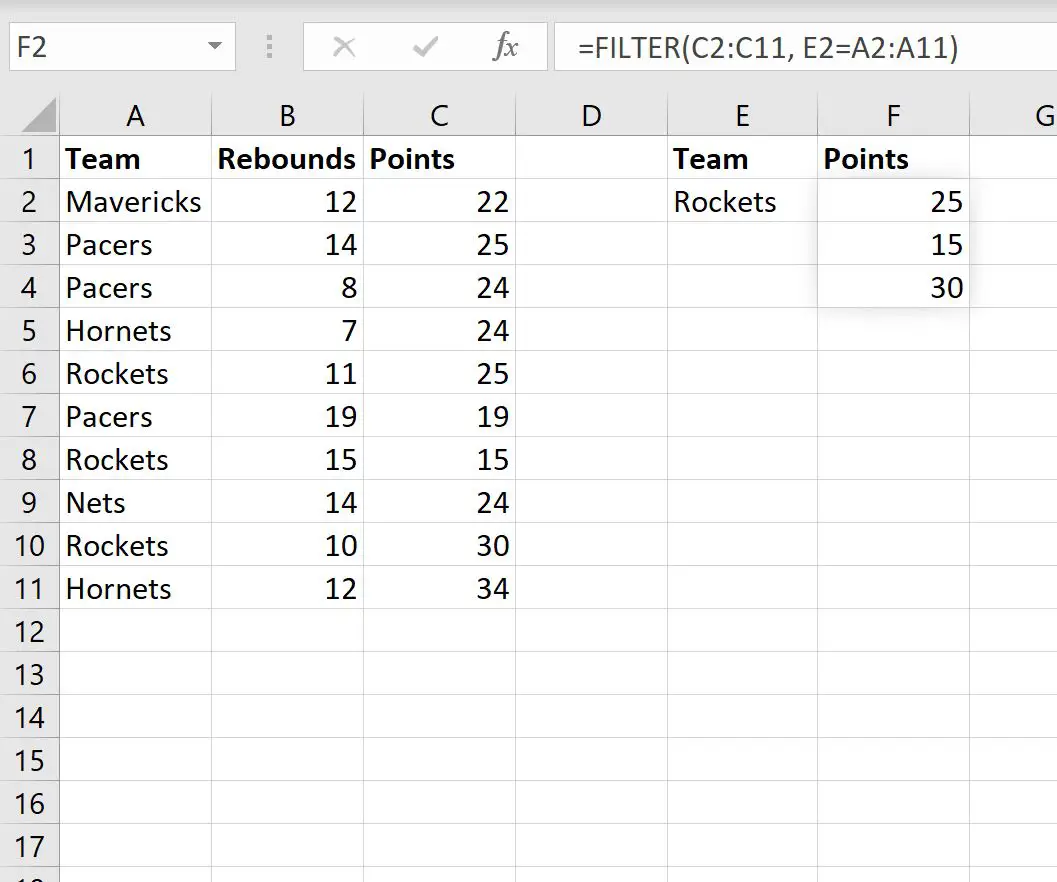
Observe que a função FILTER retorna os três valores de pontos para as três linhas onde a coluna “Equipe” contém Rockets.
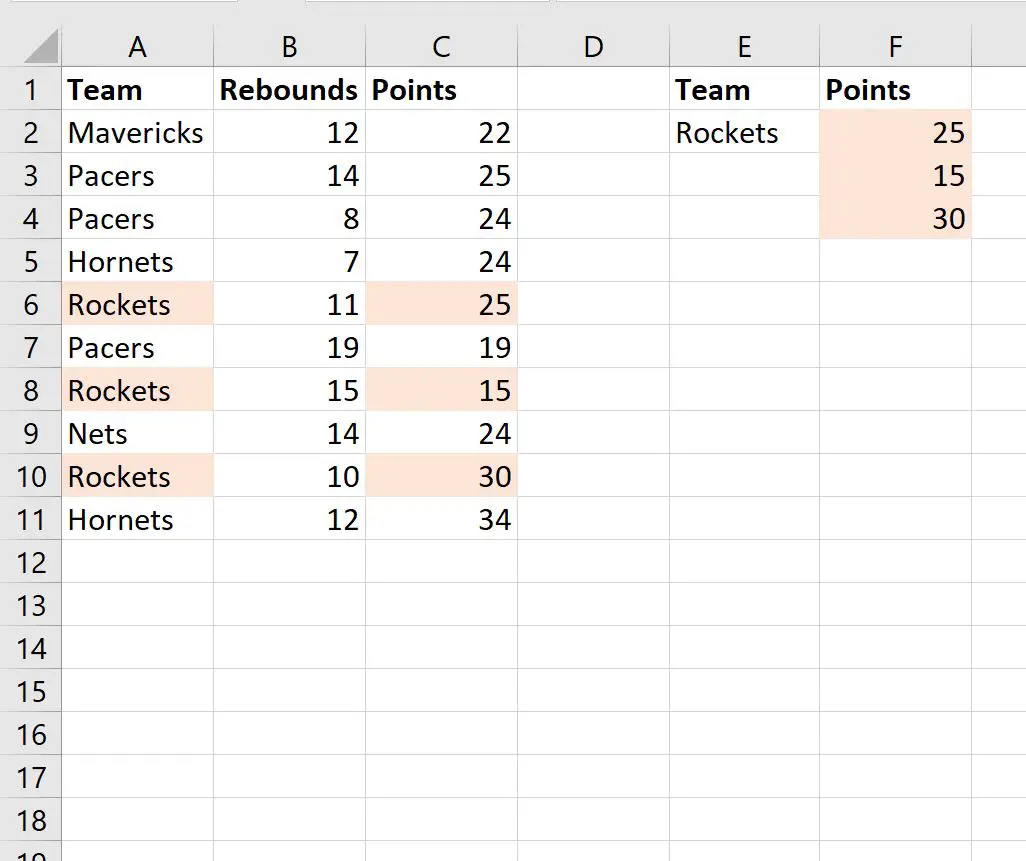
Relacionado: Como usar XLOOKUP com vários critérios no Excel
Recursos adicionais
Os tutoriais a seguir explicam como realizar outras operações comuns no Excel:
Como comparar duas listas no Excel usando VLOOKUP
Como encontrar valores únicos de múltiplas colunas no Excel
Como filtrar múltiplas colunas no Excel